ご利用マニュアル
設定情報 配信対象
キャンペーンの配信対象者の抽出条件を設定します。
複数条件を組み合わせて設定することが可能です。

- 人数・% : DATA CASTに連携されている会員のうち、設定中の「配信対象に該当する会員数」および「該当する会員が占める割合」を表示します。①のエリアをクリックすると、該当する会員情報(会員ID、氏名、メールアドレス)を確認することができます。
- 配信対象:設定している配信対象の抽出条件が表示されています。編集ボタンから抽出条件の変更が可能です。※設定方法についてはこちら。
- 配信制限:設定している配信対象に対し、適用する配信制限を設定できます。
※設定方法についてはこちら。
このページを開くには?
[キャンペーン]>任意のキャンペーン選択>設定情報
配信対象

- グループ:配信対象者を絞り込む条件を1つのグループとして設定します。設定ができる選択条件は配信対象一覧をご確認ください。
- フィルターを追加(AND):設定済みの条件に加え、さらに別の条件を設定して対象者を絞り込む場合に設定します。”フィルターを追加(AND)”ボタンをクリックすると、選択条件項目の編集が可能です。
- グループを追加(OR):グループ1で設定済みの条件とは分けて、別グループで絞り込みたい対象者がいる場合に設定します。”グループを追加(OR)”ボタンをクリックすると、新たにグループの枠が追加され、選択条件項目の編集が可能です。
- 設定を保存:設定した内容を登録します。
- キャンセル:設定内容を登録せず、キャンペーン設定情報へ遷移します。
選択条件の設定
選択条件は項目毎に、設定内容がそれぞれ異なります。
例:年代
会員の年代に合わせた絞り込みを行います。配信対象としたい年代をチェックボックスにて指定してください。

例:購入日
商品を購入した日による絞り込みを行います。
購入をした会員に対する配信を行う場合には、”以下を含む”を選択してください。
購入をしていない会員に対する配信を行い場合には、”以下を含まない”を選択してください。

詳しい配信条件の一覧はこちらをご確認ください。
配信制限
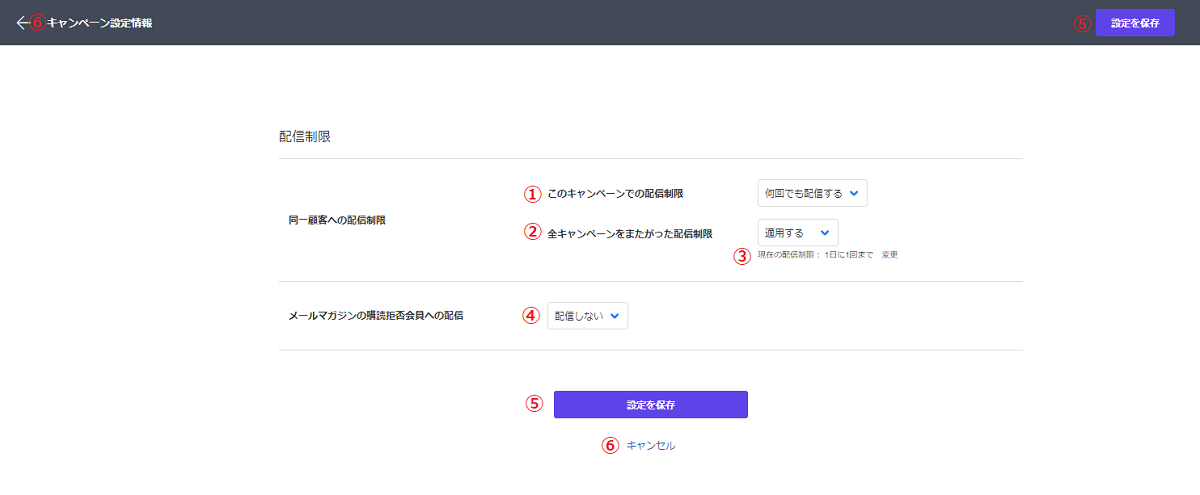
「同一顧客への配信制限」
同じ会員が配信対象となった際の配信設定を設定できます。
- このキャンペーンでの配信制限:設定中のキャンペーンの内容を「何回でも配信する」のか「1回のみ配信する」のかのいずれかを設定できます。
「何回でも配信する」を選択すると、配信条件に当てはまるたびに、設定中のキャンペーンが何度も配信されます。
(キャンペーン例)
・誕生日やポイント有効期限のお知らせなど、定期でお知らせする場合
・年間購入金額や特定商品のフォローアップなど、条件一致したユーザーに何度もお知らせする場合
「1回のみ配信する」を選択すると、配信条件に当てはまった最初のタイミングでのみ配信されます。
(キャンペーン例)
・初回購入フォローのお知らせなど、その方に1度だけお伝えしたい内容の場合 - 全キャンペーンをまたがった配信制限:配信中・配信予定の複数のキャンペーンで同じ会員が配信対象になった際に、「適用する」と「適用しない」のいずれかを設定できます。
「適用する」を選択すると、基本設定>配信設定の「同一顧客への配信制限」に基づいて配信されます。
※配信日に他のキャンペーンが配信予定の場合、制限内容によってはいずれかのキャンペーンが配信されない場合があります。
「適用しない」を選択すると、他のキャンペーンの配信状況に関わらず、配信されます。 - 変更:基本設定>配信設定へ遷移します。遷移先では、全キャンペーンをまたがった配信制限の確認・変更ができます。
メールマガジンの購読拒否会員への配信
メールマガジンの購読拒否会員を含んだ配信をご希望の場合に設定いただけます。
4.メールマガジンの購読拒否会員への配信:メールマガジンを購読拒否している会員に対して、「配信しない」と「配信する」のいずれかを設定できます。
※初期値は「配信しない」設定です。
「配信しない」を選択すると、メールマガジンの購読拒否している会員には配信されません。
「配信する」を選択すると、メールマガジンの購読拒否している会員にも配信されます。
重要なお知らせなどにご活用いただくことを想定しておりますので、メールマガジンの送信ポリシーに合わせて設定してください。
5.設定を保存:設定内容を登録します。
6.キャンセル:設定内容を登録せず、キャンペーン設定情報へ遷移します。